Wie behebt man in Windows 10 den Update-Fehler 0x80070002?
Problem: Ich bekomme den Fehler 0x80070002 angezeigt, wenn ich versuche Windows 10 über Windows Updates zu aktualisieren. Könnt ihr mir hierbei helfen?
Akzeptierte Antwort
0x80070002 ist ein weiterer Fehler, der bei der Aktualisierung von Windows 10 auf die Version 1903 oder höher auftreten kann. Fehlermeldungen beim Updaten kommen relativ häufig vor und werden mit unterschiedlichen Codes gekennzeichnet – sie geben Hinweise auf die unterschiedlichen Ursachen des Problems. Nichtsdestotrotz gibt es mehrere Möglichkeiten, den Fehler 0x80070002 zu beheben.
Viele Betroffene berichteten, dass sie ihre Betriebssysteme nicht auf die neueste Version aktualisieren konnten. Sobald sie über die Einstellungen auf das Windows Update zugriffen, startete das Update, frier dann aber ein und gab den Fehler 0x80070002 zurück. Andere wiederum erhielten bei gleichem Verhalten den Fehlercode 0x80070003.
In den meisten Fällen wird der Fehler 0x80070002 beim Upgrade von Windows 7 oder 8 auf Windows 10 angezeigt, obwohl er auch mit der Aktualisierung von Anwendungen zusammenhängen kann. Auch wenn Microsoft diesen Fehler offiziell bestätigt und Lösungen bereitgestellt hat, ist es dennoch nicht klar, was den Fehler verursacht.
Bekannte Ursachen von früheren Update-Fehlern von Windows 10 waren die unvollständige Installation älterer Updates, Registrierungsfehler, falsche Datums-/Uhrzeit-Einstellungen, Antivirus usw.
Es gibt mehrere Versionen des Fehlers 0x80070002. Folgenden Fehlermeldungen lassen sich zu diesem Problem finden:
Es konnte nicht nach neuen Updates gesucht werden.
Fehler bei der Suche nach neuen Updates für Ihren Computer.
Fehler: Code 80070002
Beim Installieren von Updates sind Probleme aufgetreten. Wir versuchen es allerdings später noch einmal. Falls dieser Fehler weiterhin auftritt und Sie Informationen im Web suchen oder sich an den Support wenden möchten, kann dieser Fehlercode hilfreich sein: (0x80070002)
Versuchen Sie es später noch einmal
Bei uns ist ein Fehler aufgetreten
An error has occurred in the program during initialization. If this problem continues, please contact your system administrator.
Error code: 0x80070002
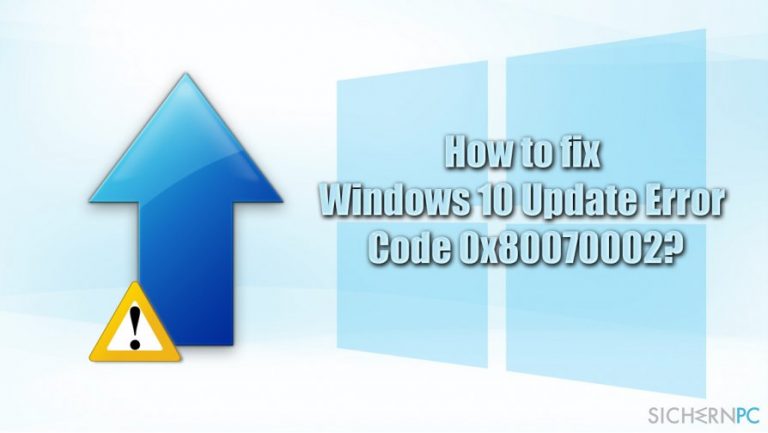
Die gleichen Ursachen könnten auch bei dem Fehler 0x80070002 (oder 0x80070003) eine Rolle spielen. Glücklicherweise können Sie etwas tun, um dieses Problem zu beheben und das Windows 10-Update erfolgreich auszuführen. Sie finden im Folgenden alle nötigen Methoden, um den Fehler zu beseitigen.
Windows-Updates sind nicht nur für die Systemstabilität und Fehlerbehebungen, sondern auch für die Online-Sicherheit entscheidend. Cyberkriminelle könnten mithilfe von Schwachstellen auf dem Rechner die Verbindung abfangen und Malware installieren. Wenn Sie also den Download-Fehler 0x80070002 nicht rechtzeitig beheben, kann es zu einem Cyberangriff kommen, von dem Sie nicht einmal etwas mitbekommen.
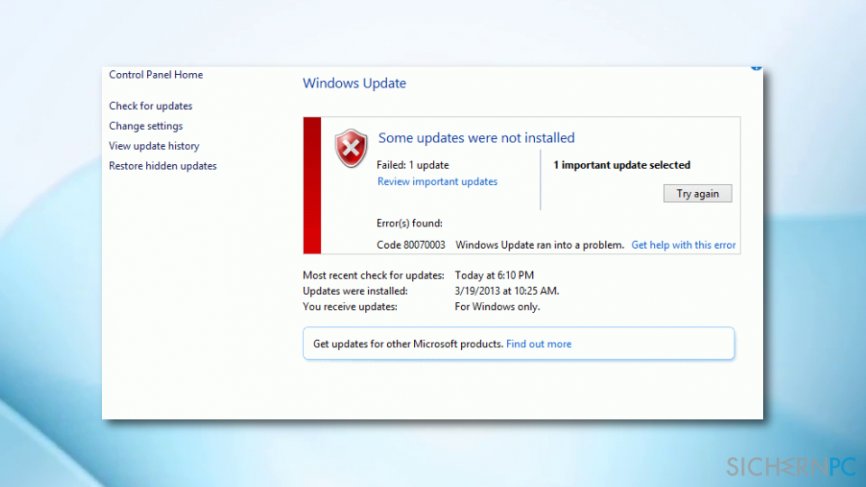
Methode 1. Windows Update-Dienst neu starten
- Geben Sie Dienste in der Windows-Suche ein und drücken Sie die Eingabetaste.
- Falls Sie das Öffnen bestätigen müssen, geben Sie das Administratorkennwort ein, um fortzufahren.
- Klicken Sie danach auf die Spalte Name, um die Dienste in umgekehrter Reihenfolge zu sortieren.
- Suchen Sie Windows Update, klicken Sie mit der rechten Maustaste darauf und wählen Sie Neu starten.
Methode 2. Im Ordner SoftwareDistribution die temporären Update-Dateien löschen
- Drücken Sie auf die Win-Taste und geben Sie Datei-Explorer ein.
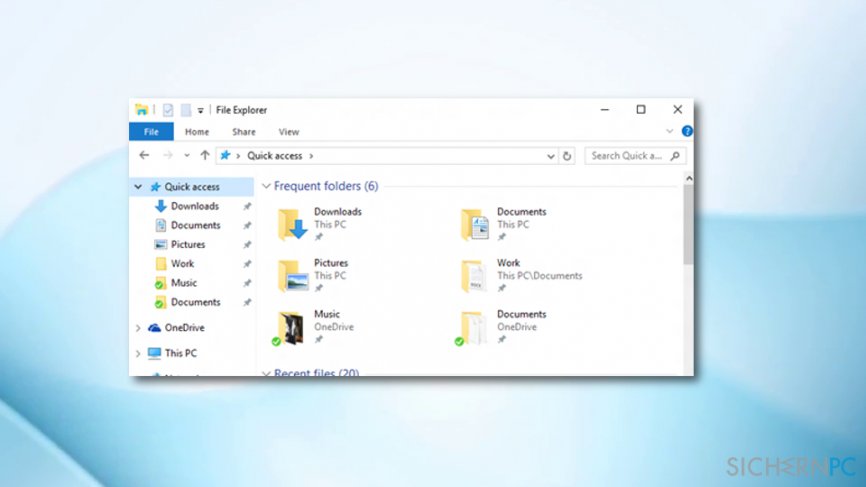
- Klicken Sie den Eintrag an, um den Explorer zu öffnen. Doppelklicken Sie auf die Festplatte (z.B. C:\\Windows), die die Windows-Installationsdaten enthält.
- Gehen Sie zu Windows und dann in den Ordner SoftwareDistribution.
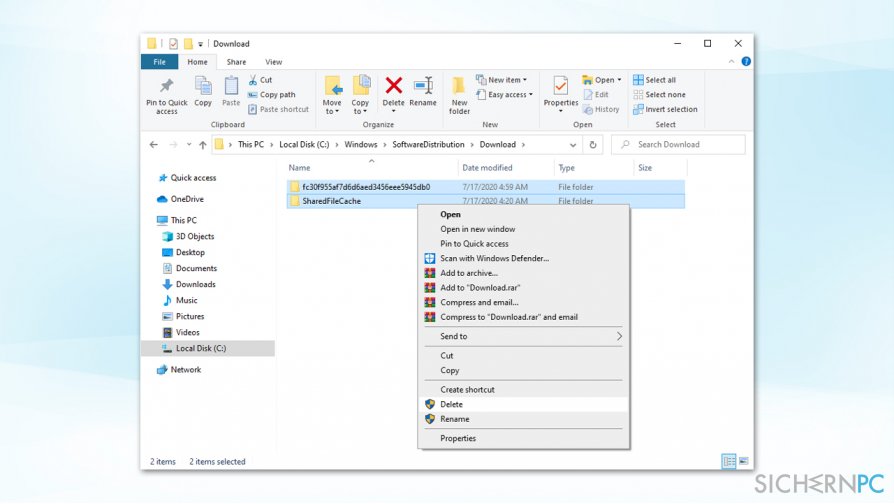
- Löschen Sie nun den gesamten Inhalt im Ordner Download.
Methode 3. Windows Update-Problembehandlung ausführen
- Klicken Sie mit der rechten Maustaste auf Start und wählen Sie Einstellungen.
- Wählen Sie Update & Sicherheit.
- Wählen Sie auf der linken Seite Problembehandlung.
- Klicken Sie auf Windows Update und wählen Sie die Option Problembehandlung ausführen.
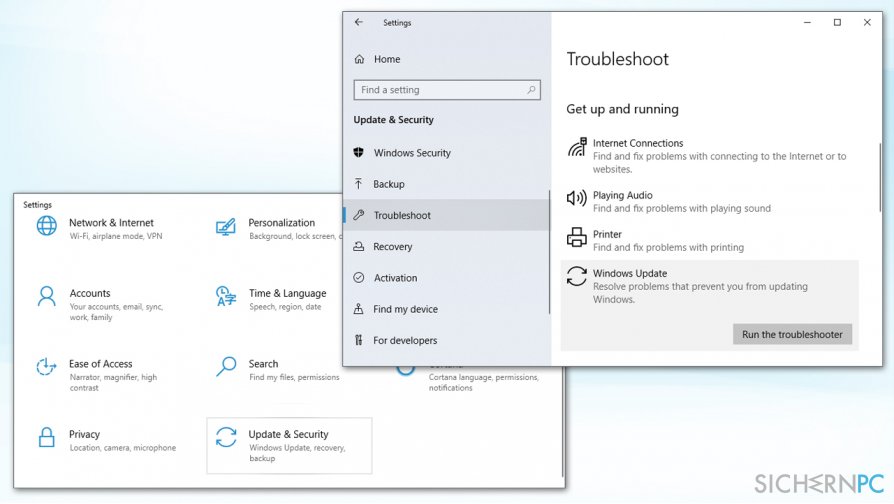
- Warten Sie, bis Windows die Fehlerbehebung vollständig ausgeführt hat.
Diese Schritte sollten Ihnen geholfen haben, den Windows Update-Fehler 0x80070002 zu beheben. Wenn Sie während des Upgrades weiterhin die Fehlermeldung erhalten, versuchen Sie die nächste Methode.
Methode 4. Datum- und Zeiteinstellungen überprüfen
Wenn die vorherige Methode nicht geholfen hat, sollten Sie die Datums- und Zeiteinstellungen überprüfen, denn diese können den Fehler ebenfalls verursachen. Sie müssen hierzu lediglich folgende Schritte ausführen:
- Öffnen Sie die Systemsteuerung und wählen Sie die Option Zeit, Sprache und Region.
- Klicken Sie auf Einstellungen ändern.
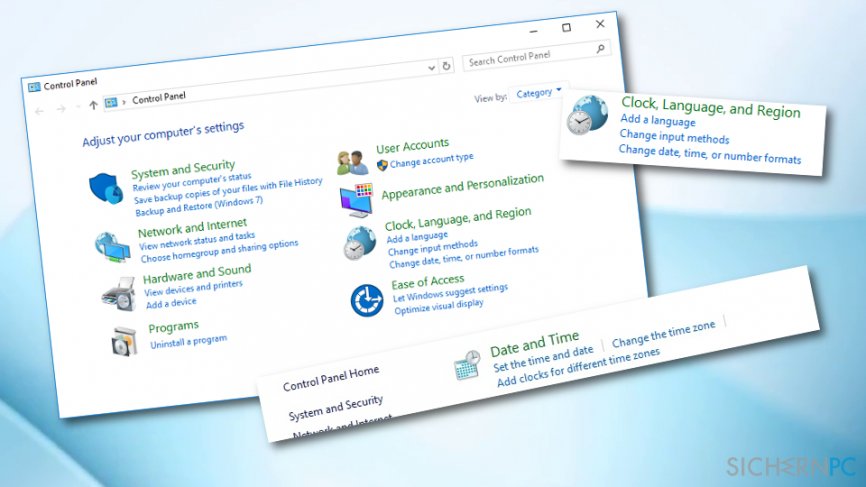
- Setzen Sie ein Häkchen bei Mit einem Internetzeitserver synchronisieren und klicken Sie auf Jetzt aktualisieren.
- Klicken Sie schließlich auf OK und schließen Sie das Fenster.
- Starten Sie Ihren PC neu und überprüfen Sie, ob Datum und Zeit korrekt eingestellt sind.
Methode 5. Microsoft Store- Cache zurücksetzen, falls 0x80070002 beim Herunterladen von Apps auftritt
Der Fehler 0x80070002 tritt meistens beim Herunterladen von Windows Updates auf, aber bei einigen Benutzern ist er auch vorgekommen, als sie über den Microsoft Store Apps herunterzuladen oder zu aktualisieren versuchten. Setzen Sie daher den Cache wie unten erläutert zurück:
- Geben Sie WSReset in die Windows-Suche ein und drücken Sie die Eingabetaste.
- Ein schwarzes Fenster wird für eine kurze Zeit angezeigt – führen Sie keine Aktionen aus und warten Sie, bis es verschwindet.
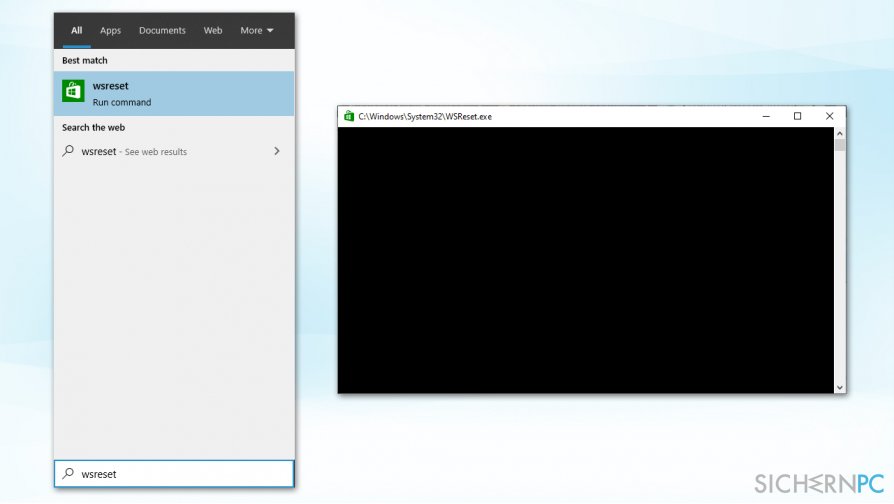
- Hierdurch wird der Microsoft Store-Cache zurückgesetzt.
- Versuchen Sie erneut, Apps herunterzuladen/aktualisieren.
Methode 6. Ursache automatisch erkennen lassen
Wenn die oben aufgeführten Methoden den Zweck nicht erfüllt haben, haben Sie noch eine Lösung. Wir empfehlen dann einen Scan mit einem Registry Cleaner durchzuführen (z.B. FortectMac Washing Machine X9, denn die Windows-Registry ist ein problematischer Bereich, der oft Update-Fehler und andere Unannehmlichkeiten auslöst.
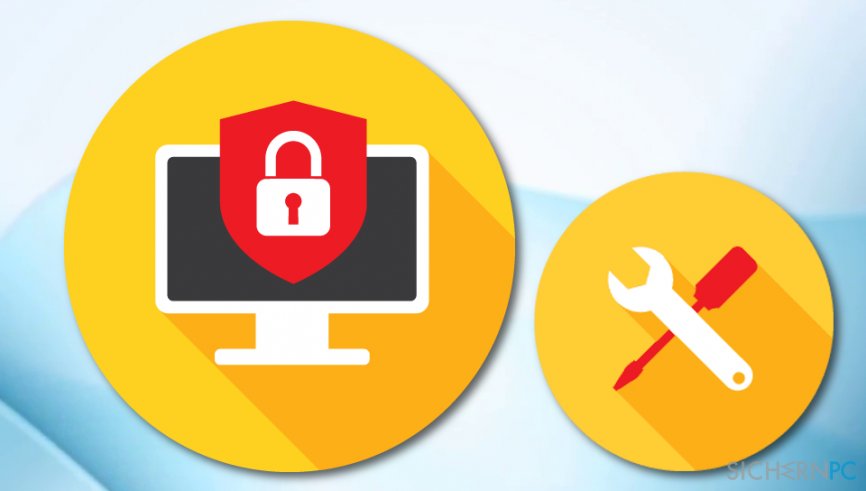
Reparieren Sie die Fehler automatisch
Das Team von sichernpc.de gibt sein Bestes, um Nutzern zu helfen die beste Lösung für das Beseitigen ihrer Fehler zu finden. Wenn Sie sich nicht mit manuellen Reparaturmethoden abmühen möchten, benutzen Sie bitte eine Software, die dies automatisch für Sie erledigt. Alle empfohlenen Produkte wurden durch unsere Fachleute geprüft und für wirksam anerkannt. Die Tools, die Sie für Ihren Fehler verwenden können, sind im Folgenden aufgelistet:
garantierte
Zufriedenheit
Verhindern Sie, dass Webseiten, Internetanbieter und andere Parteien Sie ausspionieren
Um völlig anonym zu bleiben und zu verhindern, dass Ihr Internetanbieter und Staaten Sie ausspionieren, empfehlen wir das VPN Private Internet Access zu verwenden. Es ermöglicht sich auf völlig anonyme Weise mit dem Internet zu verbinden, indem es alle Informationen verschlüsselt und Tracker, Werbung, sowie bösartige Inhalte blockiert. Am wichtigsten ist jedoch, dass Sie illegale Überwachungsaktivitäten stoppen, die die NSA und andere Regierungsinstitutionen hinterrücks durchführen.
Verloren gegangene Dateien schnell wiederherstellen
Bei der Nutzung des Computers können zu jeder Zeit unvorhergesehene Umstände eintreten: Der Computer könnte durch einen Stromausfall oder einen Bluescreen abschalten, oder er startet aufgrund eines neuen Updates neu, während Sie für ein paar Minuten weg waren. Hierdurch können Schularbeiten, wichtige Dokumente und andere Daten verloren gehen. Um diese Dateien wiederherzustellen, können Sie Data Recovery Pro verwenden – es durchsucht auf der Festplatte vorhandene Kopien der Dateien und stellt sie zügig wieder her.


Weitere Informationen zum Problem: "Wie behebt man in Windows 10 den Update-Fehler 0x80070002?"
Du musst angemeldet sein, um einen Kommentar abzugeben.